在完成 Anaconda 的安装后,我们就可以利用 conda 来创建虚拟环境了。conda 虚拟环境能够为不同的项目提供独立的运行环境,有效避免不同项目间的依赖冲突,是进行 Python 项目开发和管理的重要工具。下面就为大家详细介绍 conda 虚拟环境的创建及相关操作。
一、打开 Anaconda Prompt
首先,在开始菜单中搜索 “Anaconda Prompt”,然后点击打开它。如果需要进行一些系统级的操作,也可以选择 “以管理员身份运行”。
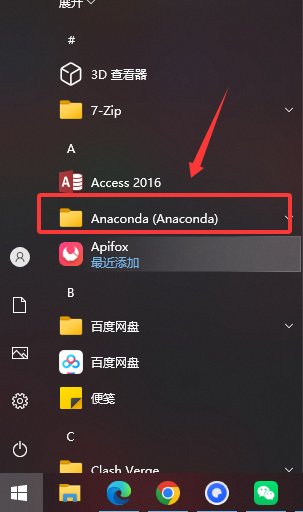
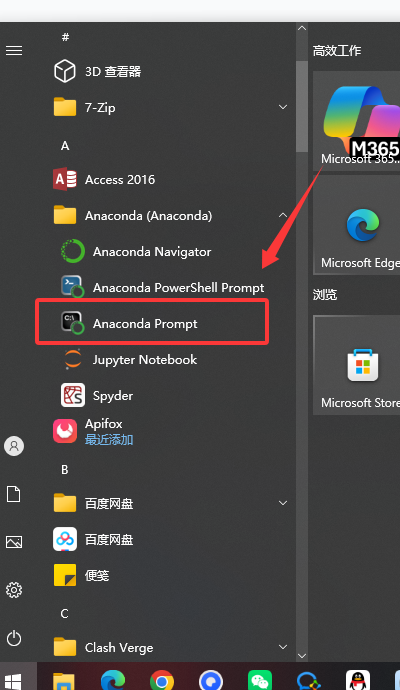
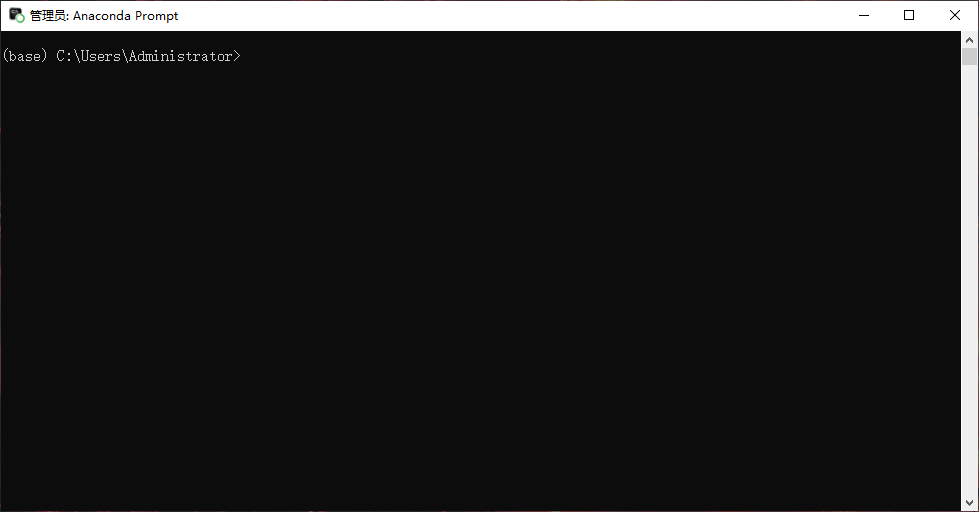
二、创建虚拟环境
在 Anaconda Prompt 中,输入以下命令来创建虚拟环境:
conda create -n 环境名称 python=版本号
其中,“环境名称” 是你为虚拟环境取的名字,可根据项目需求自定义;“版本号” 是你需要的 Python 版本,例如 3.8、3.12 等。
例如,创建一个名为 “test”、Python 版本为 3.12 的虚拟环境,命令如下:
conda create -n test python=12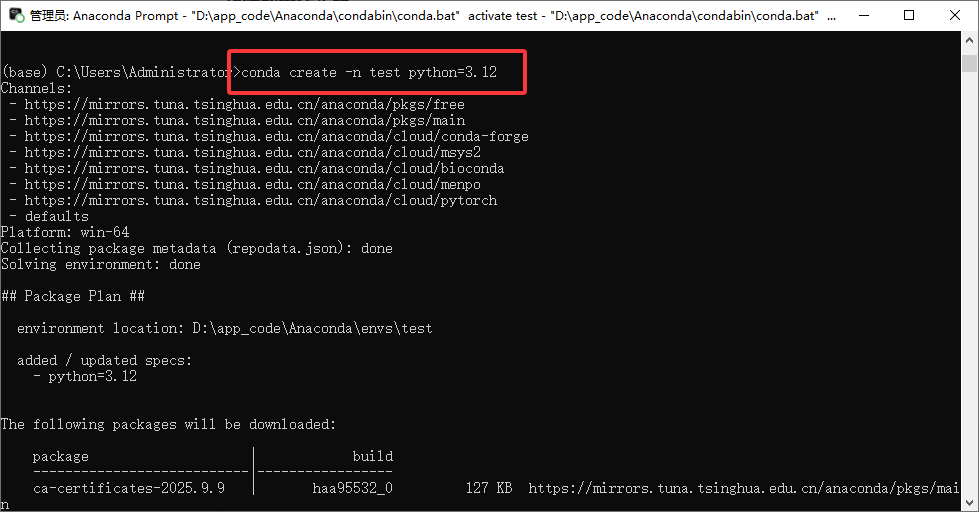
输入命令后,会出现一系列需要安装的包的信息,输入 “y” 并按下回车键,开始安装。等待安装完成,虚拟环境就创建好了。
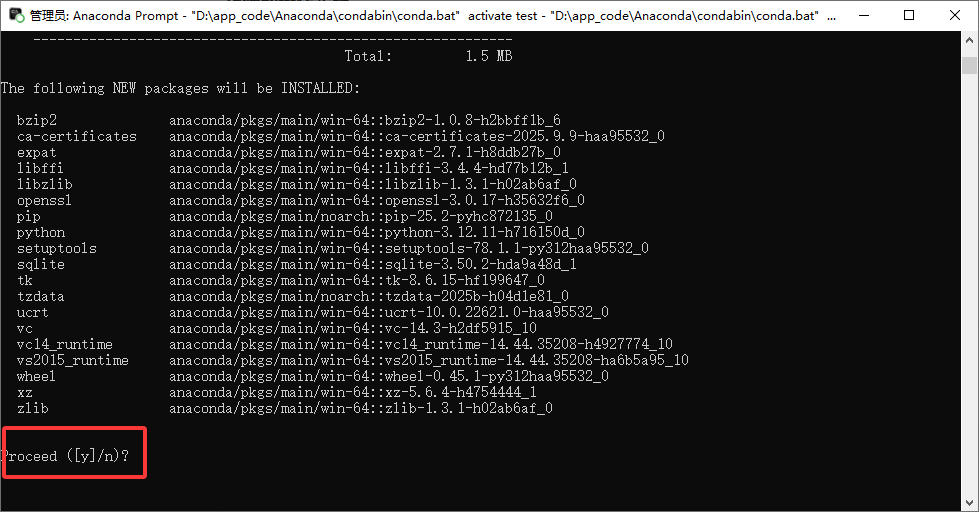
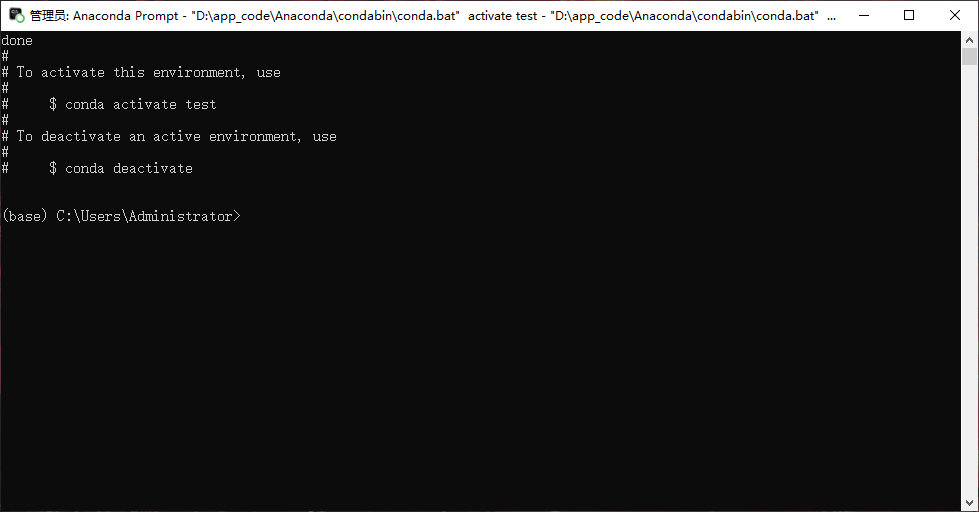
三、激活虚拟环境
虚拟环境创建完成后,需要激活它才能使用。在 Anaconda Prompt 中输入以下命令:
- Windows 系统:
conda activate 环境名称
- Linux 和 macOS 系统:
source activate 环境名称
例如,在Windows系统激活名为 “test” 的虚拟环境,命令如下:
conda activate test激活成功后,在命令行的开头会显示当前虚拟环境的名称:
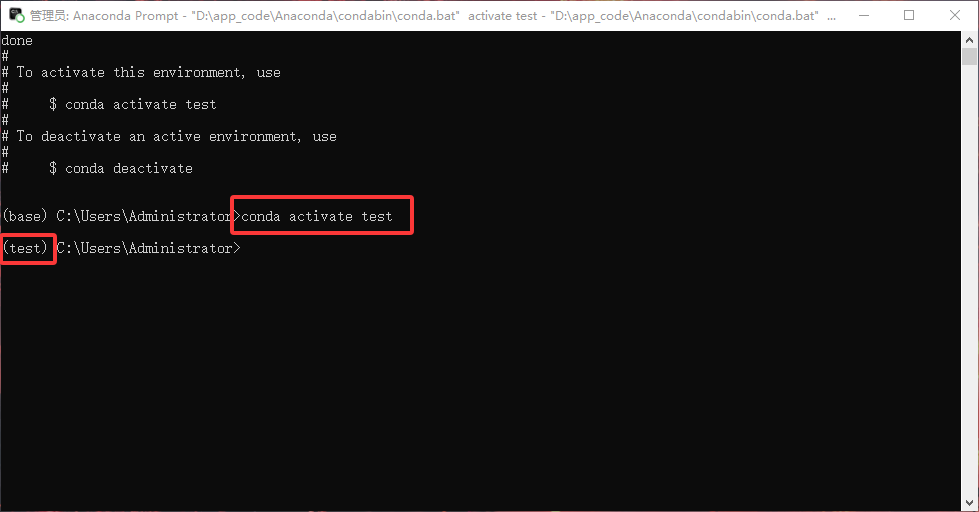
四、在虚拟环境中安装包
激活虚拟环境后,就可以在该环境中安装所需的包了。可以使用 conda 命令或 pip 命令进行安装。
- 使用 conda 安装:
conda install 包名
- 使用 pip 安装:
pip install 包名
例如,安装 numpy 包,使用 conda 命令:
conda install numpy
输入y,回车:
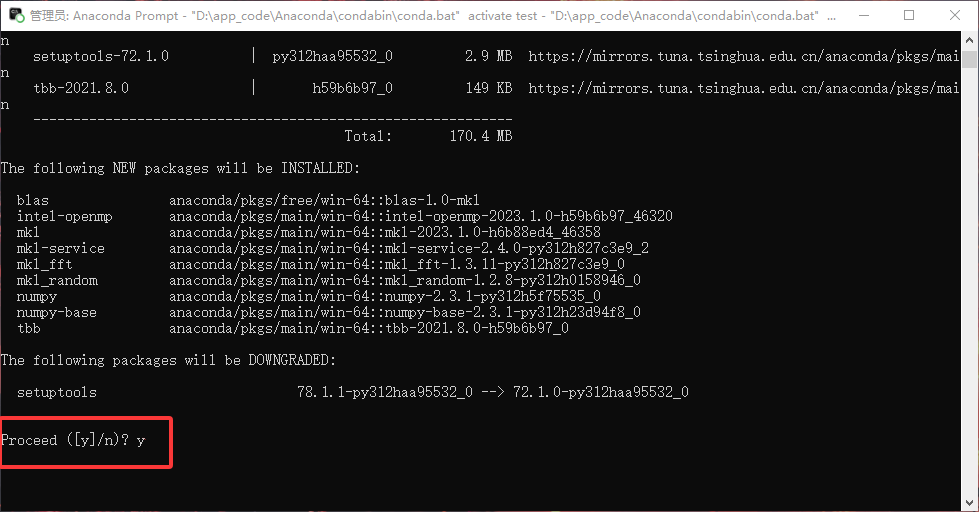
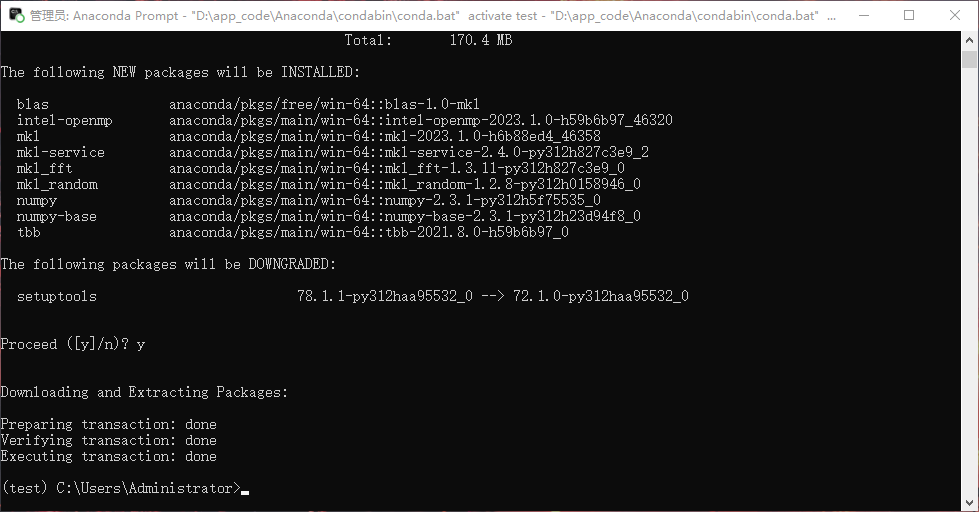
使用 pip 命令:
pip install numpy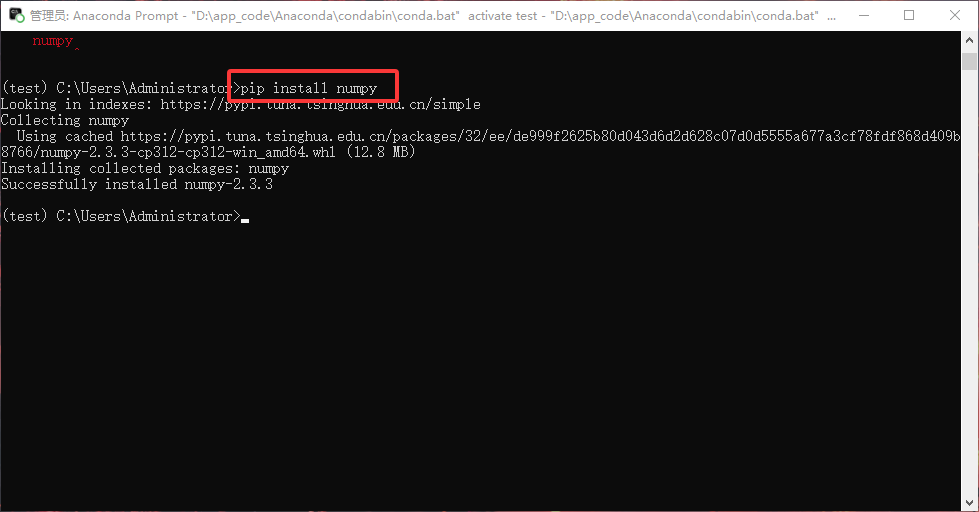
五、查看已安装的包
如果想查看当前虚拟环境中已安装的包,可以使用以下命令:
conda list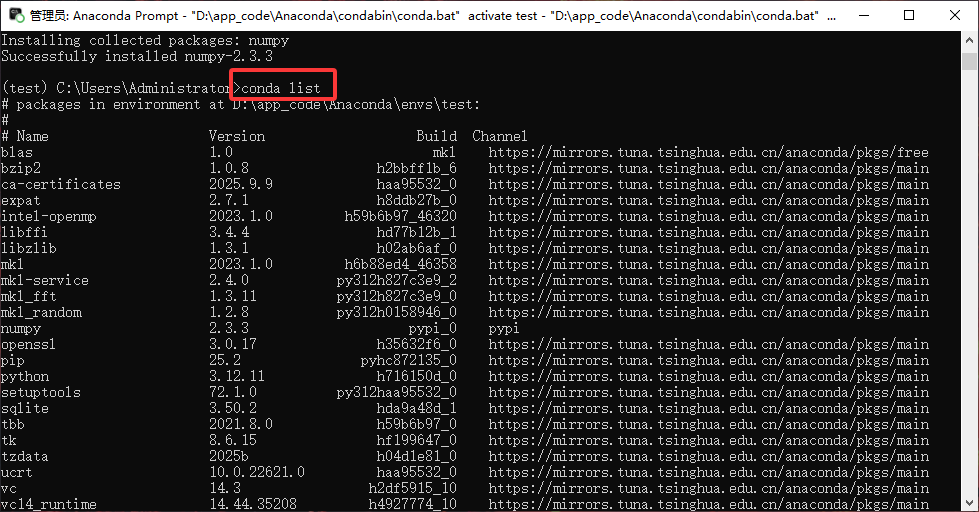
该命令会列出当前环境中所有已安装的包及其版本信息。
六、查看所有虚拟环境
要查看电脑中已创建的所有虚拟环境,输入以下命令:
conda env list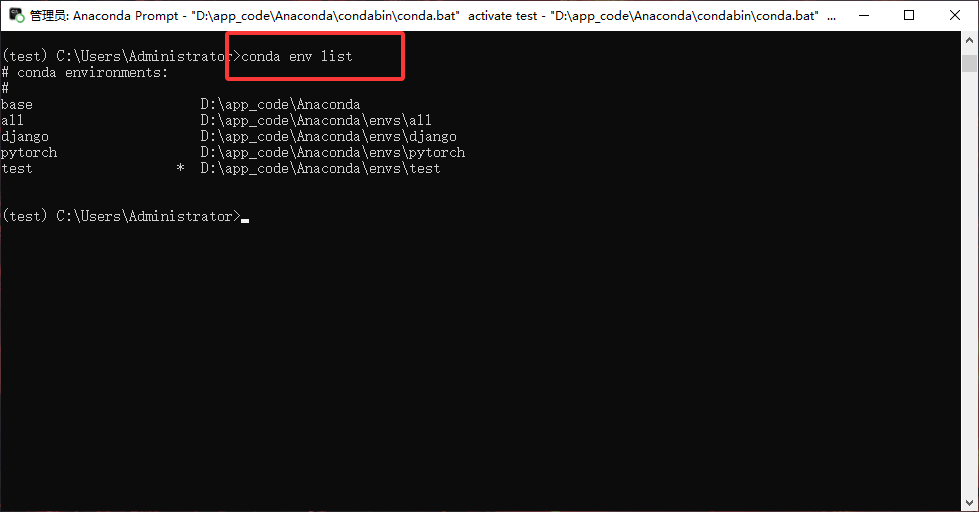
命令执行后,会显示所有虚拟环境的名称及其所在的路径,其中带有 “*” 的是当前激活的虚拟环境。
七、退出虚拟环境
当不需要使用当前虚拟环境时,可以退出该环境,命令如下:
conda deactivate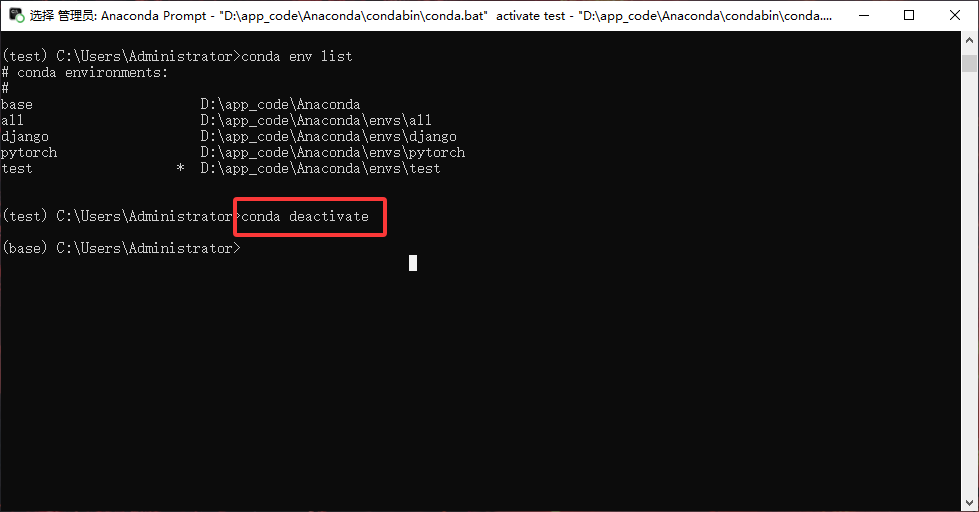
执行命令后,就会退出当前虚拟环境,回到基础环境。
八、删除虚拟环境
如果某个虚拟环境不再需要,可以将其删除。删除虚拟环境的命令如下:
conda remove -n 环境名称 --all
例如,删除名为 “test” 的虚拟环境,命令如下:
conda remove -n test --all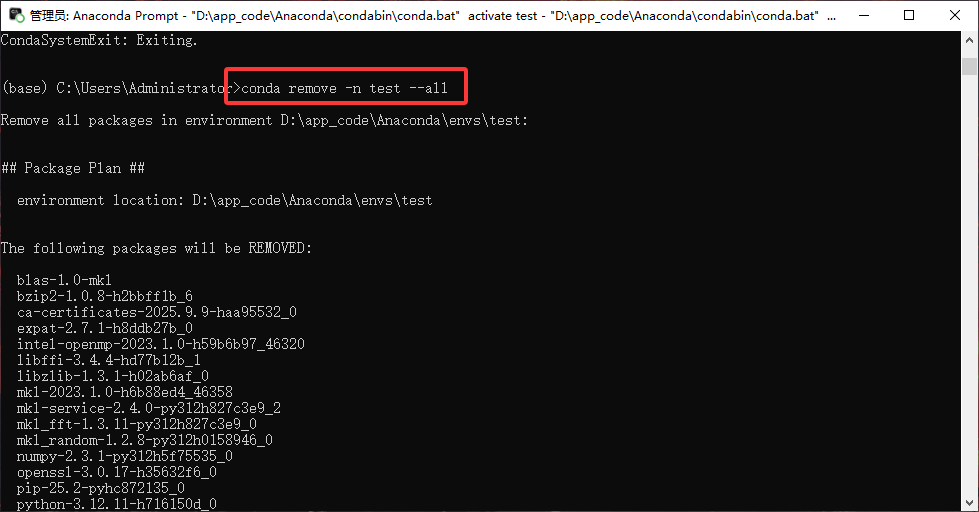
输入命令后,会提示是否确认删除,输入 “y” 并按下回车键,即可删除该虚拟环境。请注意,删除操作不可逆,删除前请确保该环境确实不再需要。
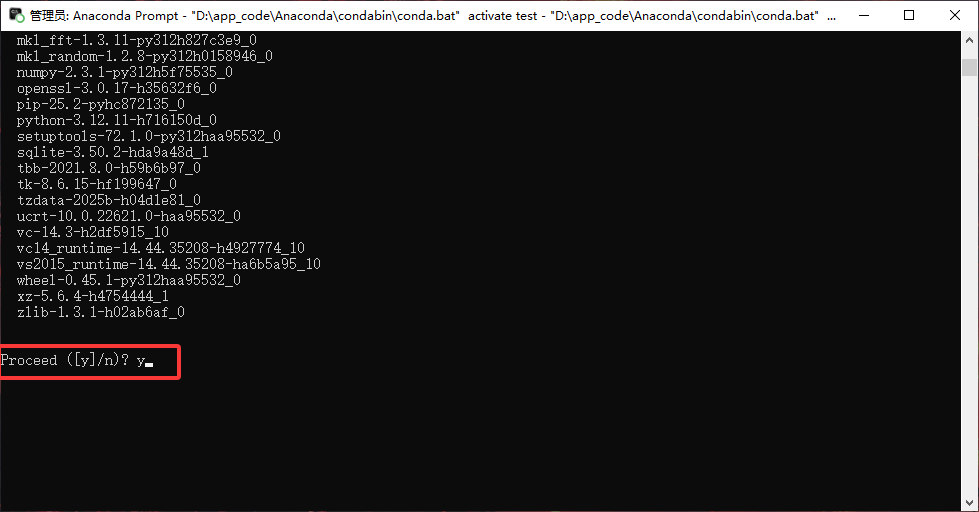
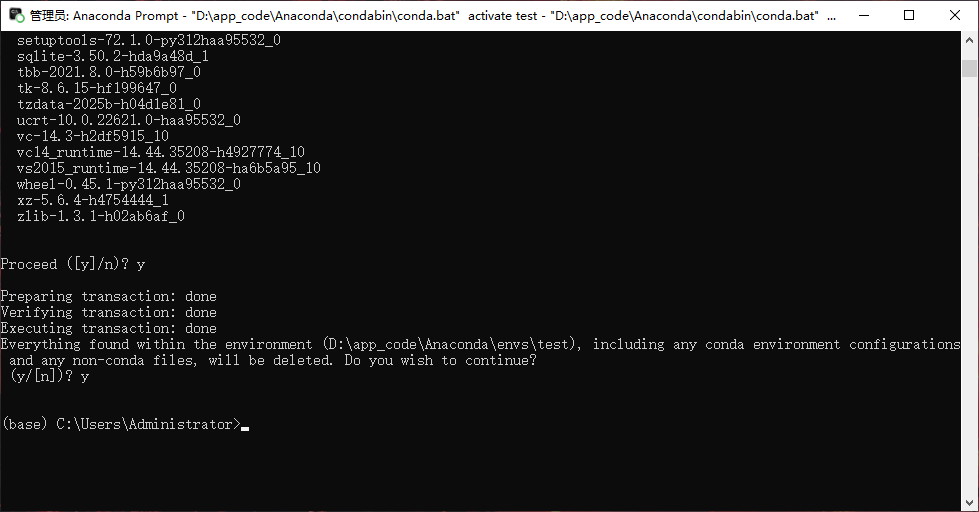
教程到这里就结束啦,感兴趣的朋友可以加入我们的Q群一起讨论!!!
教程到这里就结束啦,感兴趣的朋友可以加入我们的Q群一起讨论!!!
教程到这里就结束啦,感兴趣的朋友可以加入我们的Q群一起讨论!!!





















 1万+
1万+

 被折叠的 条评论
为什么被折叠?
被折叠的 条评论
为什么被折叠?








